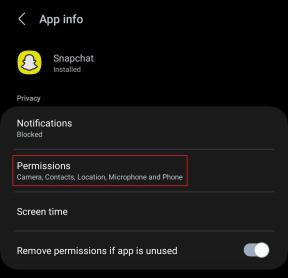Så här fixar du iPhone Share Min plats är nedtonad
Miscellanea / / April 05, 2023
När någons plats är grå betyder det att den inte är tillgänglig nu för kommunikation. Du kanske också har stött på att iPhone dela min plats är nedtonad eller att iPhone dela min plats inte fungerar på din iPhone. Dessa problem uppstår ofta och förvirrar iPhone-användare utan någon förklaring om hur man åtgärdar dem. Men oroa dig inte! I den här artikeln kommer vi att diskutera orsakerna och metoderna för att fixa hur man fixar platstjänster som är nedtonade på iPhone och dela min plats som inte fungerar iPhone 12-problem på ett omfattande sätt. Så läs till slutet för att få svaren du behöver för att använda iPhone Share My Location-funktionen sömlöst på din iOS-enhet. Nu sätter vi igång!

Innehållsförteckning
- Så här fixar du iPhone Share Min plats är nedtonad
- Vad är orsaken till att iPhone delar Min plats är nedtonat?
- Hur fixar jag iPhone Share Min plats är nedtonad?
Så här fixar du iPhone Share Min plats är nedtonad
Läs den här artikeln till slutet för att lära dig stegen som visar hur du fixar iPhone delar min plats är nedtonat problem på ett detaljerat sätt med hjälp av bilderna för bättre förståelse.
Vad är orsaken till att iPhone delar Min plats är nedtonat?
Innan vi diskuterar hur man fixar iPhone-delning, min plats är nedtonat problem, låt oss först diskutera orsakerna till detta problem.
- Detta problem kan orsakas om du har felaktiga datum- och tidsinställningar på din iPhone.
- Om du har inte inloggad med ditt Apple-ID och din platstjänster är avstängda, detta problem kan orsakas.
- På din iPhone, om Dela min plats är inaktiverat, kan du stöta på det här problemet.
- Andra orsaker till detta problem är problem med internetanslutningen och föråldrade kartor.
Hur fixar jag iPhone Share Min plats är nedtonad?
För att fixa iPhone dela min plats är nedtonat problem följ metoderna som anges nedan av oss.
Metod 1: Starta om iPhone
Du kan fixa problemet med att iPhone dela min plats inte fungerar genom att välja den här metoden. Du kan starta om enheten för att åtgärda tillfälliga problem och få en fullt fungerande enhet genom att starta om den. När du startar om din iPhone uppdateras ditt system från buggar och fel. Du kan läsa vår artikel om Hur man startar om iPhone X för att lära dig hur du startar om iPhone.

Metod 2: Ställ in korrekta datum- och tidsinställningar
För att lära dig hur du ställer in datum- och tidsinställningarna på din iPhone för att fixa iPhone delar min plats är nedtonat problem, följ de givna stegen.
1. Öppna inställningar app på din iPhone.
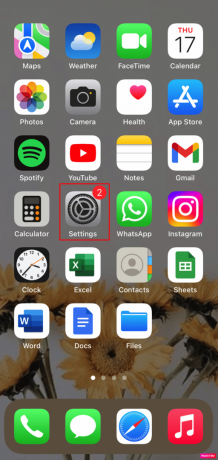
2. Tryck på Allmän alternativ.

3. Tryck sedan på Datum Tid alternativ.

4. Sätta på växeln för Ställ in automatiskt alternativ.
Läs också: Topp 7 korrigeringar för uppdatering av bakgrundsapp som inte fungerar på iPhone
Metod 3: Tvinga Stäng Hitta min app
När din iPhone dela min plats inte fungerar eller är nedtonad, stäng alla bakgrundsappar på din enhet, inklusive Hitta min app. Genom att stänga bakgrundsappar, kan du försöka lösa problemet. Följ stegen nedan för att tvinga stänga apparna på din iPhone:
- På iPhone X eller den senaste modellen av iPhone: Svep uppåt från botten och stanna vid mittenav din skärm för att se alla appar som du har använt nyligen.
- På iPhone 8 eller en tidigare modell av iPhone: Dubbelklicka på hemknapp för att se de appar du nyligen har använt.
Efter det kommer alla bakgrundsappar upp, stäng dem och förhindra dem från att köras i bakgrunden för att fixa platstjänsterna som är nedtonade på ditt iPhone-problem.

Metod 4: Logga in på iCloud igen
Du måste logga ut och logga tillbaka till iCloud för att dela din plats på din iPhone. För att lära dig det, följ de givna stegen.
1. Öppen inställningar på din iPhone.
2. Tryck på Apple ID från toppen.

3. Knacka på Prenumerationer.

4. Knacka på Logga ut.

5. Logga in igen med Apple ID och Lösenord.
Metod 5: Aktivera Dela min plats
För att aktivera alternativet Dela min plats, följ de givna stegen.
1. Gå till inställningar app på din iPhone.
2. Tryck sedan på din Apple ID från toppen.

3. Tryck sedan på Hitta min alternativ.
4. Sätta på växeln för Dela min plats alternativ.
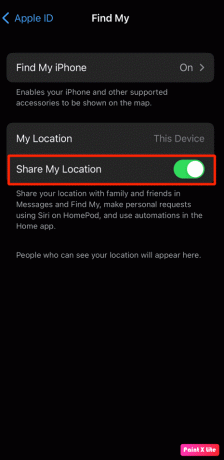
Läs också: 10 korrigeringar för Google Maps platsdelning uppdateras inte
Metod 6: Aktivera platstjänster
Om din platstjänstfunktion är påslagen kan bara iPhone spåra din plats. Så, för att veta hur du aktiverar platstjänster, läs och följ stegen nedan.
1. Lansera iPhone-inställningar och tryck på Sekretess och säkerhet alternativ.

2. Klicka sedan på Platstjänster alternativ.
3. Sedan, sätta på växeln för Platstjänster alternativ.

4. Tryck på Dela min plats alternativ från samma meny.
5. Sätta på växeln för Dela min plats alternativ.
Metod 7: Aktivera exakt plats för kartor
Du kan fixa platstjänster som är nedtonade på iPhone genom att aktivera Exakt plats för appen Maps. För att hitta platsinformation krävs korrekt platsdata av olika appar, som Apple Maps, Google Maps, Uber, etc. Följ den här metoden för att lära dig hur du gör det.
1. Öppen inställningar på din iPhone.
2. Knacka på Platstjänster > Kartor.
Notera: Du kan välja vilken annan app som helst från menyn Platstjänster som du vill aktivera Exakt plats för.
3. Sätta på växeln för Exakt plats alternativ.

4. När du är klar öppnar du Kartor app eller någon annan relevant app för att se om den upptäcker rätt plats eller inte.
Metod 8: Aktivera bakgrundsappuppdatering
För att aktivera bakgrundsappuppdatering, följ de givna stegen.
1. Från iPhoneinställningar, knacka på Allmänt > Uppdatera bakgrundsapp.
2. Tryck sedan på Bakgrunds app uppdatering alternativ från toppen.
3. Knacka på Wi-Fi och mobildata för att välja den.
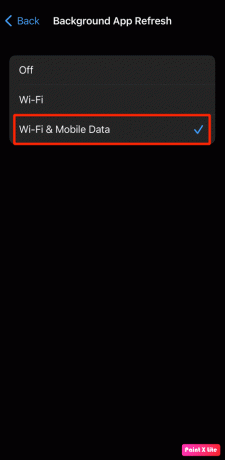
Metod 9: Uppdatera iPhone
Genom att uppdatera din iPhone till den senaste versionen kan du bli av med alla buggar som kan orsaka detta problem. Prova de givna stegen för att uppdatera din iPhone.
1. Navigera till inställningar på din iPhone.

2. Tryck sedan på Allmän alternativ.

3. Tryck på Programuppdatering alternativ.

4. Tryck på Ladda ner och installera alternativ.
Notera: Om ett meddelande visas som ber dig att tillfälligt ta bort appar eftersom iOS behöver mer utrymme för uppdateringen, tryck på Fortsätta eller Avbryt.
5A. Om du vill att uppdateringen ska ske omedelbart, tryck på Installera alternativ.
5B. Eller, om du trycker på Installera ikväll och anslut din iOS-enhet till strömmen innan du sover, kommer din enhet att vara det uppdateras automatiskt över en natt.
Notera: Du får också möjlighet att installera programvaran senare genom att välja att Påminn mig senare.
Läs också: Hur man fryser plats på Hitta min iPhone
Metod 10: Inaktivera begränsningar
Om du har satt begränsningar för alternativet Platstjänster och Dela min plats kan du möta problemet Dela min plats fungerar inte iPhone 12. Så inaktivera begränsningarna genom att följa stegen nedan.
1. Först, navigera till inställningar app på din iPhone.
2. Tryck sedan på Skärmtid > Innehållssekretess och begränsningar.

3. Knacka på Platstjänster > Tillåt ändringar.
4. Sedan, sätta på växeln för Platstjänster alternativ.

5. Klicka sedan på Dela min plats alternativ och sätta på växeln för Dela min plats alternativ.
Metod 11: Stäng av lågenergiläge
Vissa funktioner på din iPhone inaktiveras när du aktiverar lågströmsläget för att spara på enhetens batteri. När lågenergiläget för iPhone är påslaget visas färgen på batterinivån på din enhet ändras till gult, som från början var grönt. Funktionen Low Power Mode aktiveras så snart batteriprocenten på din iPhone faller under 20 procent. Därför, om du vill bevara batteritiden på din telefon, kan du hålla din enhet i lågströmsläge hela tiden.
Men för att fixa iPhone-delningen är min plats gråtonad, du måste stänga av den. Du kan följa stegen nedan för att stänga av lågeffektläget.
1. Lansera iPhone-inställningar.
2. Tryck på Batteri alternativ.

3. Stäng av växeln för Lågeffektläge alternativ.

Metod 12: Inaktivera lågdataläge
Genom att inaktivera lågdataläget kan du åtgärda problemet. Så följ stegen nedan för att lära dig hur du inaktiverar lågdataläget.
Metod 12A: Inaktivera lågdataläge för Wi-Fi
För att inaktivera lågdataläget på Wi-Fi kan du följa följande steg.
1. Gå till inställningar app på din iPhone och tryck på Wi-Fi alternativ.
2. Klicka sedan på i ikon bredvid din uppkopplat nätverk.
3. Sedan, Stäng av växeln för Låg dataläge alternativ.

Metod 12B: Inaktivera lågdataläge för mobildata
För att inaktivera lågdataläget på mobildata kan du följa stegen nedan.
1. Öppna iPhone inställningar.
2. Knacka på Mobil > Mobildataalternativ > Dataläge.
3. Tryck sedan på Standard för att stänga av lågdataläget.

Läs också: Hur man kontrollerar någons plats på iPhone
Metod 13: Återställ plats- och sekretessinställningar
Du kan försöka lösa problemet om du återställer plats- och sekretessinställningarna på din telefon. Följ stegen nedan.
1. Starta inställningar app på din enhet.
2. Tryck sedan på Allmän alternativ.

3. Knacka på Överför eller återställ iPhone alternativ.

4. Tryck sedan på Återställ > Återställ plats och sekretess alternativ från rullgardinsmenyn.

5. Ange sedan din enhetens lösenord och följ instruktioner på skärmen för att slutföra återställningen av plats- och sekretessinställningar.
Efter detta, kontrollera om platstjänsterna fungerar perfekt.
Rekommenderad:
- Varför är iPhone bättre än Android?
- Så här fixar du iPhone XR som har fastnat på Apple-logotypen
- Hur man får Hitta min iPhone att säga Ingen plats hittades
- Hur man visar platshistorik i Google Maps
Vi hoppas att du har lärt dig hur du fixar iPhone share min plats är nedtonad problem. Kontakta oss gärna med dina frågor och förslag via kommentarsfältet nedan. Låt oss också veta vad du vill lära dig om härnäst.